メンテナンス時に見るGoogle広告の基本的な操作方法です。
ここに基本的な内容は記載していますが、
必ずご自身でもGoogle広告のアカウントをいろいろいじってみてください。
データの表示期間について
Google広告に表示されている表示回数やクリック数などのデータは
どの期間のものを表示するか指定できます。
Google広告管理画面の右上に日付が表示されています。
これが現在表示しているデータの日付です。
表示しているデータの期間を変更したい場合は、
右上の日付をクリックします。

カレンダーが表示されるので、
見たいデータの期間を指定すれば、その期間のデータが表示されます。

見ている期間を間違えていると
データを正しく見ることができないので
表示期間は必ず間違えないようにしてください。
上限クリック単価を上げる方法
上限クリック単価を変更したい広告グループの
デフォルトの上限クリック単価の欄にカーソルを合わせると
鉛筆マークが表示されるので、鉛筆マークをクリックします。

変更後の上限クリック単価を入力します。
保存を押せば上限クリック単価が変更されます。

配信の停止方法
配信を停止する方法は4つあります。
・広告グループを停止する
・キーワードを停止する
・広告文を停止する
この4つどれかを停止すれば配信している広告は停止します。
ただ、キャンペーンか広告グループを停止すれば
その中にあるキーワードや広告文も停止されたも同然です。
配信を停止するのであれば
キャンペーンまたは広告グループを停止してください。
キャンペーンも広告グループもキーワードも広告文も
停止方法は同じです。
それぞれ名前の左隣に緑の〇がありますので、
これをクリックします。

一時停止を選択します。
これで緑の〇がグレーの〇に変われば停止されたことになります。

2件目以降の出稿方法
すでにキャンペーンは作成されているので、
同じ設定のキャンペーンを作成する場合は複製します。
※複製されるのはキャンペーン設定だけです。
広告グループやキーワード、広告文などは複製されません。
キャンペーン一覧の青い+ボタンをクリックします。

「キャンペーン設定を読み込む」をクリックします。

設定を複製したいキャンペーンを選択します。

あとはキャンペーン名を設定して、
最初に作成した通りに2件目の出稿を進めてください。

入札戦略の変更
入札戦略は基本「個別クリック単価制」ですが、
間違えて違う入札戦略にしている場合があります。
その場合、変更したいキャンペーンを開きます。

設定をクリックします。

キャンペーンの設定情報が表示されるので、
「単価設定」をクリックします。

「入札戦略を変更」をクリックします。

「または、入札戦略を変更を直接選択します(非推奨)」をクリックします。

ドロップダウンリストの中から「個別クリック単価制」をクリックします。

保存して変更は完了です。
「拡張クリック単価を使ってコンバージョンを増やす」にはチェック不要です。

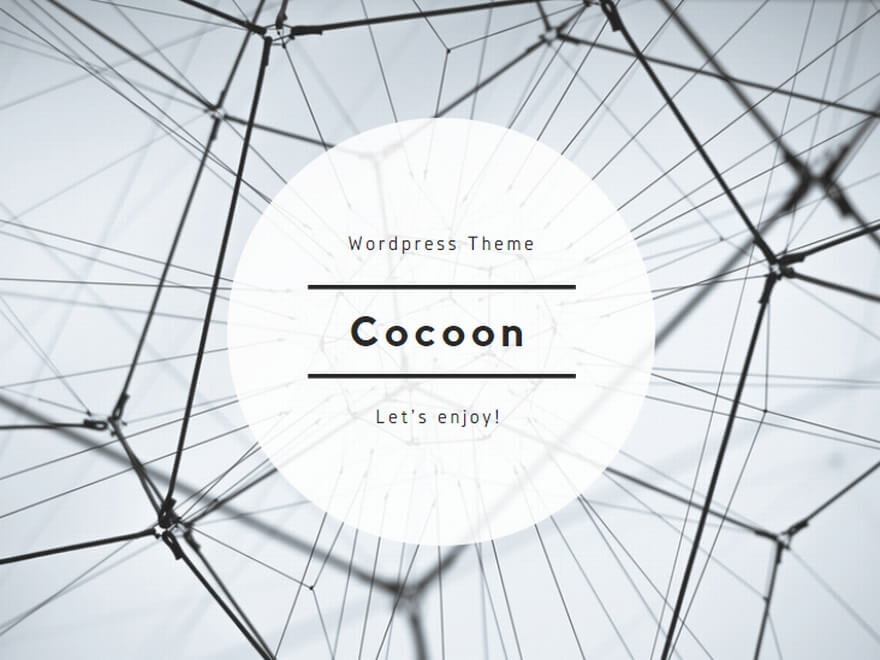
コメント